Instagram web: cómo utilizar Instagram desde tu ordenador
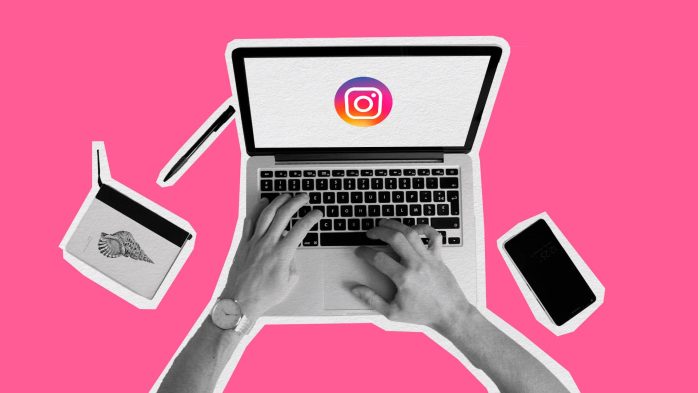
¿Sueles utilizar Instagram Web de forma habitual? Si es así, este post te interesa: vas a descubrir cómo entrar a Instagram Web y qué puedes hacer y qué no con la plataforma web en Instagram.
Cuando la aplicación empezó, era una aplicación exclusiva para smartphones o tablets. Con el crecimiento de esta red social ahora ya puedes disfrutar de sus contenidos desde tu ordenador utilizando Instagram Web.
Cómo usar Instagram web
El primer paso es acceder a la versión web en Instagram es entrar en su página Instagram.com.
Enseguida se abre la página de log in o de nuevo usuario. Una vez te logueas entras a tu Instagram como si del móvil se tratará.
Cómo funciona la web de Instagram
Una vez dentro de la página puedes observar que la versión web de Instagram es muy similar a la que usas en el móvil.
⏩ Las fotos aparecen en el centro y en un tamaño grande.
⏩ Los iconos que suelen aparecer en la parte de abajo en Instagram web se sitúan en la parte superior derecha.
⏩ Las historias aparecen arriba, al igual que en el móvil, y puedes pausarlas sobre el botón pause que encontrarás arriba a la derecha.
A la hora de dar likes a una foto o dejar un comentario puedes hacerlo de la misma forma que en la aplicación móvil usando los iconos situados debajo del contenido:
❤️ Pulsando el corazón o haciendo clic dos veces
💬 Usando el icono de comentario o añadiéndolo directamente debajo del texto de la imagen.
👥 En la columna de la derecha tienes la sugerencia de usuarios a quien seguir y un botón de acceso a tu perfil.
Qué puedes hacer en Instagram web
Aunque Instagram te da la oportunidad de poder visitar la red social a través del ordenador, no te permite realizar todas las acciones que puedes llevar a cabo desde la app.
✅ Subir imágenes o videos al feed
A pesar de que las stories aún no está permitido, desde Instagram PC puedes subir imágenes o videos a tu feed.
Es fácil: solo tienes que pulsar el icono de ‘+’ que vas a encontrar en el parte superior derecha. Después arrastra o selecciona el contenido desde el ordenador y sigue los pasos como si lo estuvieras subiendo desde el móvil: es decir, aplica filtros y ajustes, añade una descripción, etiqueta y un texto Alt para personas con problemas de visión.
✅ Ver el contenido de los usuarios que sigues
Como en la aplicación, en la versión web de Instagram también puedes ver las stories, publicaciones de imágenes y videos, así como los Reels que compartan.
También ir a la sección de explorar que encontrarás en la parte superior derecha, junto al botón de subir publicación.
✅ Interactuar con el contenido
De la misma forma que puedes ver el contenido que los usuarios han subido en su perfil: Reels, stories, post en el feed, etc.
Puedes interactuar con ellos: dando like, escribir comentarios, así como reaccionar o responder a las stories.
✅ Enviar y recibir mensajes privados
En Instagram Web, la comunicación por mensaje directo está disponible para todos los usuarios, mandar contenido multimedia, incluir emojis y reaccionar a mensajes.
A diferencia de la versión de app, no puedes mandar mensajes de audio, ni responder con fotos directamente.
✅ Pausar los videos
Algo que diferencia mucho la web de la app es que en la versión para ordenador de Instagram puedes pausar los vídeos que suben los usuarios a su timeline haciendo clic sobre él.
Sin embargo, si realizamos esta acción sobre los vídeos desde el teléfono, lo único que cambia es que le añadimos o quitamos el sonido.
✅ Ver notificaciones y configurar tu perfil
En Instagram Web dispones de tu carpeta de notificaciones con los likes, nuevos seguidores y comentarios que recibes en tu perfil.
Del mismo modo, configurar tu perfil está disponible para editar con todas las opciones de la versión web: foto de perfil, enlaces, biografía, etc.
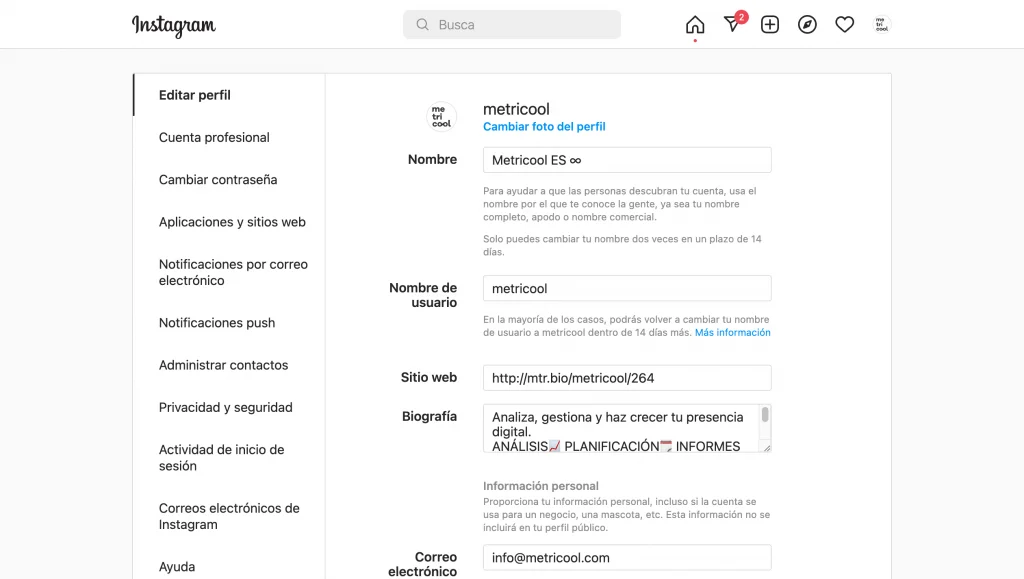
✅ Administrar tu canal de difusión
Solo puedes ver los canales de difusión que administras y enviar clips de voz, vídeos y fotos. Para crear encuestas o ver el resto de canales deberás usar la app.
✅ Ver los directos o lives
En la sección de stories verás si algún usuario está transmitiendo en vivo para unirte si quieres.
Acciones que no puedes hacer
Como puedes ver una vez te metes en Instagram desde tu ordenador, es muy similar al que te encuentras desde la aplicación de tu teléfono, pero hay cosas que no son exactamente iguales y aquí te contamos las diferencias…
- Subir stories
Desde la página de Instagram no puedes subir stories a tu perfil. Sí se puede visualizar el contenido propio y de terceros, pero no subirlo ni compartirlo en tus stories.
- Instagram Shopping no está disponible
Por lo tanto, las imágenes de productos etiquetadas no aparecen en los contenidos de Instagram web. Aparecen las imágenes sin el icono de cesta.
- Notas de Instagram
Desde la web no puedes crear este tipo de mensajes ni ver las notas de otros usuarios.
- Transmitir en directo
La función de Instagram Live no está disponible en la versión web.
¿Quieres saber más sobre Instagram?
▶️ Marketing en Instagram ◀️
Cómo añadir el tema oscuro a Instagram Web
Si te gusta el tema oscuro de Instagram en la app también lo puedes tener en el formato web.
Para tener el Instagram oscuro en PC solo tienes que seguir los siguientes pasos:
- Ve al menú lateral izquierdo y selecciona Más
- Entra en Cambiar aspecto
- Activa el Modo oscuro
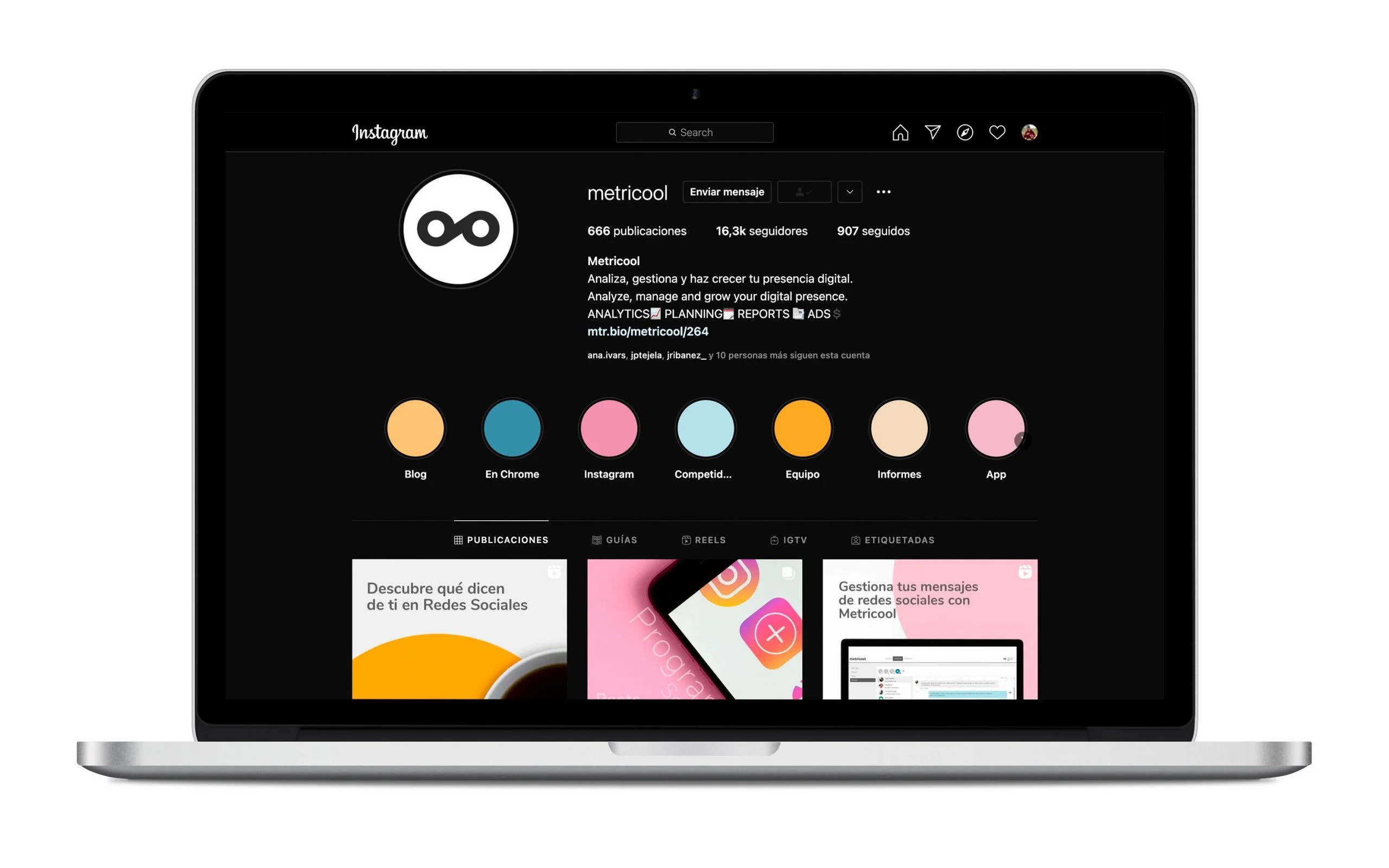
Si aún no has entrado a ver cómo funciona Instagram desde el ordenador, ya puedes hacerlo.
Por cierto, ¿sabes que con Metricool puedes programar tus contenidos de Instagram y analizar su rendimiento? Y no solo eso, sino que también tienes la opción de crear informes en cuestión de minutos y responder a los comentarios de tus seguidores sin salir de la herramienta.
¡Adelante! 🚀
¿Tienes alguna duda? Te leemos en los comentarios.


